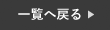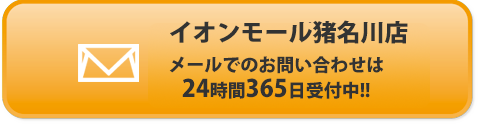バックアップの取り方を書いていきます!
こんばんは!
スマートクール猪名川店です!
皆様からよくお問い合わせいただくことをここでは書かせていただきます!
今回は『バックアップの取り方』をご紹介させていただきます!
これを読んで大事なデータを守れるようにしましょう!
【目次】
iPhoneの バックアップ方法
まずは人気が高いiPhoneの方法から書いていきたいと思います。
以下Apple公式からの引用ですが
-
「設定」>「[ユーザ名]」の順に選択し、「iCloud」をタップします。
-
「iCloudバックアップ」をタップします。
-
「今すぐバックアップを作成」をタップします。終わるまで、Wi-Fiネットワークに接続しておいてください。「今すぐバックアップを作成」の下に、最後のバックアップの作成日時が表示されます。バックアップを完了するにはiCloudストレージの容量が足りないという警告が表示された場合は、画面の案内に従って iCloudストレージプランをアップグレード(有料) してください
これでiCloudというiPhoneに備えられているクラウドにバックアップすることができます!
注意点としてはバックアップが完了するまでの間、Wi-Fiに接続して置かなければいけないということと、
iCloudストレージをしっかりと開けておかないといけないということです。
初期容量は5ギガしかないので、おそらく大体の方が足りないのではないでしょうか?
そんな方は月額料金
50GB:¥150
200GB:¥450
を支払うことで容量を増やすことも可能です。
データ整理が面倒な方や写真や動画を結構撮られる方は考えてみても良いかもしれませんね
Androidの バックアップ方法
Androidにも基本的に備わっている機能がございます!
Google Oneという機能で、こちらは初期容量がiCloudと違い15ギガあります。
人によってはこっちのほうがありがたいという方もいらっしゃるのではないでしょうか?
以下googleからの引用
- デバイスの設定アプリを開きます。
- [Google]
[バックアップ] を選択します。
ヒント:- 自動バックアップを初めて設定する場合は、[デバイスを Google One でバックアップ] をオンにし、画面上の手順に沿って操作します。
- バックアップするデータ([写真と動画]、[デバイスのデータ]、またはその両方)を選択します。
- [今すぐバックアップ] をタップします。
これで
- アプリとアプリデータ
- 通話履歴
- 連絡先
- デバイスの設定
- SMS メッセージと MMS メッセージ
の必要なデータがバックアップされます。
初期設定時に設定をOFFにしていなければ定期的に自動ですることも可能みたいですね!
こちらのバックアップ方法なら機種問わずデータを安全に保管することができます!
最後に
今回はiPhoneとAndroidのデータバックアップ方法を軽く書いていきました!
これを見ればいざっていうときでも大事なデータを守れるのでぜひ設定をご確認ください!
コチラのブログもご一緒にご覧くださいませ!!
お問い合わせは以下のリンクから!